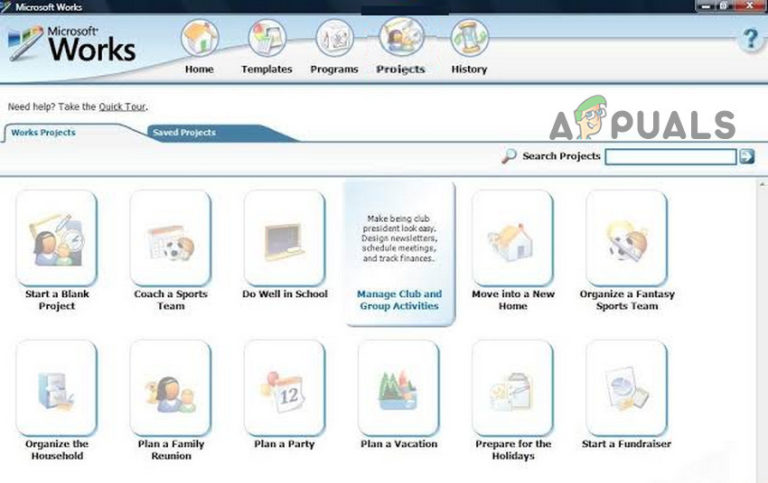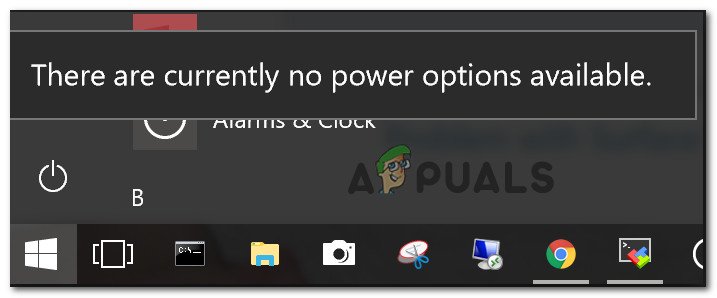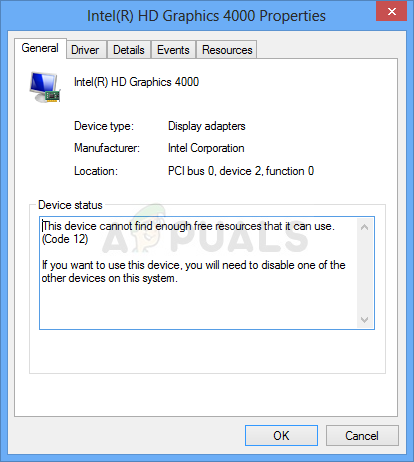Wie behebe ich den Abwärtskompatibilitätsfehler 0x8082000c auf Xbox One?
Einige Xbox-Benutzer haben den Abwärtskompatibilitätsfehler 0x8082000c erhalten, wenn sie versuchen, ein abwärtskompatibles Xbox360-Spiel auf Xbox One zu spielen. Die Fehlermeldung, die dem Fehlercode beiliegt, lautet “Dieses Spiel kann hier nicht gespielt werden”. Während einige Benutzer berichten, dass das Problem nur bei einem Spiel auftritt, sagen andere, dass sie kein abwärtskompatibles Spiel spielen können, selbst wenn Microsoft erwähnt, dass der Spieletitel auf Xbox One spielbar sein sollte.
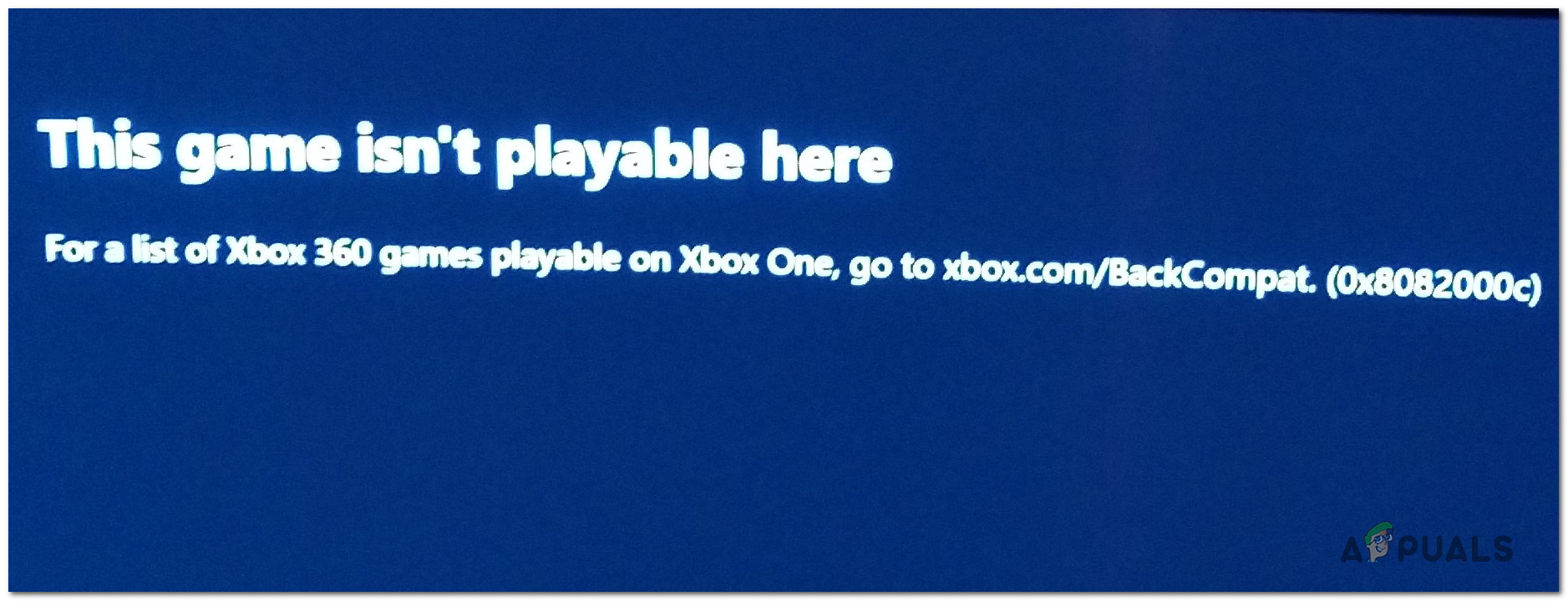 Abwärtskompatibilitätsfehlercode (0x8082000c) auf Xbox One
Abwärtskompatibilitätsfehlercode (0x8082000c) auf Xbox One
Was verursacht den Fehlercode (0x8082000c) auf Xbox One?
Wir haben dieses spezielle Problem untersucht, indem wir verschiedene Benutzerberichte untersucht und verschiedene Korrekturen analysiert haben, die andere Benutzer mit demselben Problem als erfolgreich bei der Lösung des Problems gemeldet haben. Basierend auf unserer Analyse sind verschiedene Szenarien bekannt, die diese bestimmte Fehlermeldung auslösen. Hier ist eine Auswahlliste mit Tätern, die den Fehlercode (0x8082000c) auf Xbox One verursachen können:
- Das Spiel ist nicht abwärtskompatibel – Einer der häufigsten Gründe, warum einige Xbox360-Spiele diesen Fehlercode beim Einfügen in eine Xbox One-Konsole anzeigen, ist, dass sie nicht kompatibel sind. Nicht alle Spiele, die zuvor auf der älteren Plattform veröffentlicht wurden, funktionieren für die neue. Darüber hinaus funktionieren Sondereditionen auf der Xbox One normalerweise nicht. In der Regel fügt Microsoft den Basisversionen zunächst Abwärtskompatibilität hinzu.
- Xbox Core-Dienste sind ausgefallen – Ein weiteres Problem, das diesen Fehlercode verursachen kann, ist ein vorübergehendes Problem mit den Xbox One-Servern. Möglicherweise wird der Server entweder gewartet oder ist das Ziel eines DDOS-Angriffs. In diesem Fall kann Ihre Konsole nicht überprüfen, ob das Spiel von der Xbox One-Plattform unterstützt wird oder nicht.
- Firmware-Fehler – Ein lokaler Firmware-Fehler kann auch für den Fehler 0x8082000c verantwortlich sein. Wie mehrere Benutzer berichtet haben, können auch Probleme mit der Firmware diesen Fehlercode erzeugen. Wenn dieses Szenario anwendbar ist, sollten Sie in der Lage sein, das Problem zu beheben, indem Sie die Leistungskondensatoren durch ein Aus- und Wiedereinschalten entleeren.
- Beschädigte Betriebssystemdateien – In seltenen Fällen kann der Fehlercode auch aufgrund einiger beschädigter Betriebssystemdateien auftreten, die dazu führen, dass Ihre Konsole nicht überprüfen kann, ob das Spiel abwärtskompatibel ist oder nicht. In diesem Fall können Sie das Problem beheben, indem Sie einen Soft-Reset durchführen.
Methode 1: Sicherstellen, dass das Spiel abwärtskompatibel ist
Bevor Sie eine andere Methode ausprobieren, mit der dieser Fehlercode behoben werden kann, sollten Sie zunächst sicherstellen, dass das Spiel, das Sie spielen möchten, abwärtskompatibel ist. Beachten Sie, dass nicht alle Xbox360-Spieletitel abwärtskompatibel mit Xbox One sind.
Darüber hinaus sind nicht alle Spielversionen abwärtskompatibel. Selbst wenn das Spiel (EG Call of Duty), das Sie spielen möchten, in der Liste der abwärtskompatiblen Spiele aufgeführt ist, ist die Version, die Sie haben, möglicherweise nicht (EG Deluxe Edition).
Besuchen Sie diesen Link, um sicherzustellen, dass das Spiel, das Sie spielen möchten, tatsächlich abwärtskompatibel ist (Hier). Anschließend können Sie aus der Auswahl der Filter auswählen, um sie leichter zu finden, oder auf Als Textliste anzeigen klicken, um sie in alphabetischer Reihenfolge anzuzeigen.
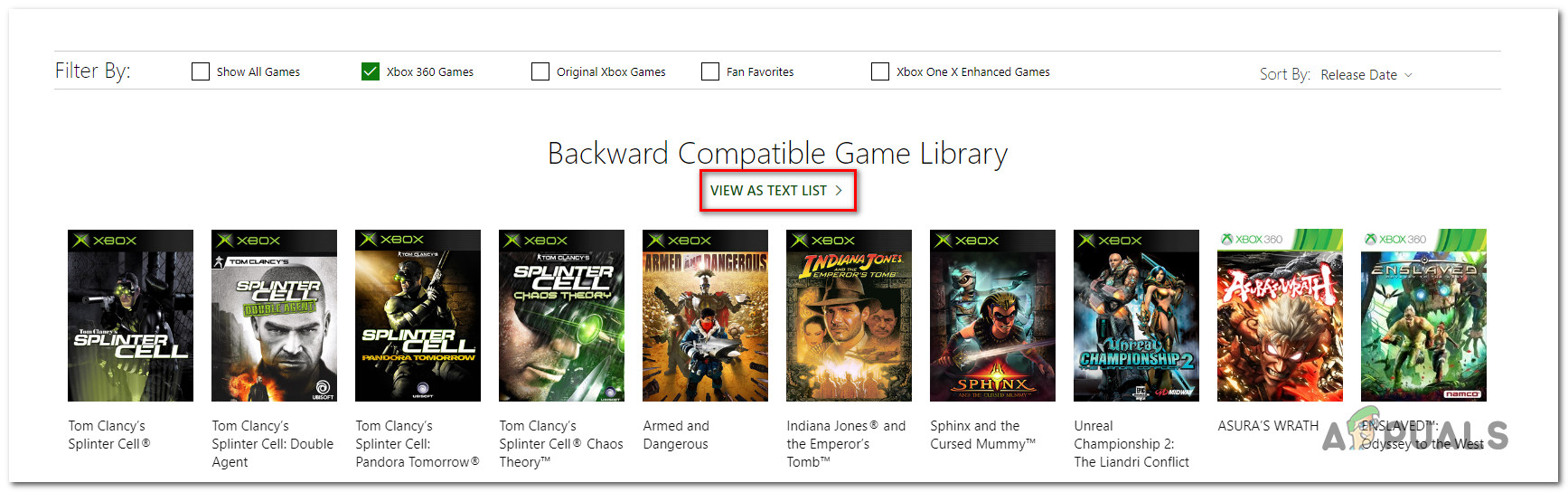 Überprüfen Sie, ob das Spiel tatsächlich abwärtskompatibel ist
Überprüfen Sie, ob das Spiel tatsächlich abwärtskompatibel ist
Denken Sie daran, nach Ihrer genauen Version zu suchen. Deluxe, GOTY und Special Editionen von Spielen werden von der Kompatibilitätsfunktion nicht immer unterstützt. In der Regel werden Basisspiele zuerst kompatibel gemacht.
Wenn Sie sichergestellt haben, dass das Spiel, das Sie spielen möchten, abwärtskompatibel ist, fahren Sie mit der folgenden Methode fort, um zu untersuchen, ob ein Serverproblem den 0x8082000c-Fehlercode auslöst.
Methode 2: Überprüfen des Status von Xbox Live Services
Eine andere Möglichkeit, die den Fehlercode 0x8082000c auslösen könnte, ist ein vorübergehendes Problem mit den Xbox Live-Diensten. Wenn ein oder mehrere Xbox Liver-Kerndienste gewartet werden oder Ziel eines DDOS-Angriffs sind, kann Ihre Konsole nicht überprüfen, ob das Spiel, das Sie spielen möchten, abwärtskompatibel ist oder nicht.
Wenn dieses Szenario jedoch anwendbar ist, sollten Sie kein abwärtskompatibles Spiel spielen können, nicht nur einen bestimmten Titel.
Glücklicherweise können Sie über diesen Link nach Xbox Live-Problemen suchen (Hier) um zu überprüfen, ob Kerndienste derzeit nicht betriebsbereit sind.
 Überprüfen des Status der Xbox Live-Dienste
Überprüfen des Status der Xbox Live-Dienste
Wenn alle Kerndienste betriebsbereit sind, können Sie daraus schließen, dass das Problem nicht weit verbreitet ist. Dies bedeutet, dass das Problem auf Ihrer Konsole durch etwas Lokales verursacht wird. In diesem Fall sollten Sie mit den nächsten Methoden fortfahren, um einige Korrekturen bereitzustellen, mit denen der Fehlercode in Situationen behoben werden kann, in denen das Problem lokal auftritt.
Wenn die Untersuchung jedoch ergab, dass bei einigen Xbox Live-Diensten Probleme auftreten, wird das Problem mit den folgenden Reparaturstrategien nicht behoben. In diesem Fall besteht die einzige praktikable Lösung darin, abzuwarten, bis die Microsoft-Ingenieure das Problem behoben haben. Überprüfen Sie die Statusseite regelmäßig, bis Sie feststellen, dass die Kerndienste betriebsbereit sind.
Methode 3: Durchführen eines Aus- und Wiedereinschaltens
Wenn Sie zuvor sichergestellt haben, dass das Spiel, das den 0x8082000c-Fehler auslöst, tatsächlich abwärtskompatibel ist und die Xbox Live-Server voll funktionsfähig sind, tritt das Problem möglicherweise aufgrund eines lokalen Firmware-Fehlers auf.
Wenn dieses Szenario anwendbar ist, sollte dieses Problem durch ein Aus- und Wiedereinschalten behoben werden, da dadurch die Leistungskondensatoren entladen werden. Mit diesem Verfahren werden die meisten Probleme im Zusammenhang mit der Firmware behoben, die möglicherweise zu diesem bestimmten Verhalten führen.
Mehrere Xbox One-Benutzer, bei denen dieses Problem aufgetreten ist, haben berichtet, dass das zuvor inkompatible Spiel nach dem Aus- und Wiedereinschalten endgültig spielbar war.
Befolgen Sie die nachstehenden Anweisungen für Schritte, mit denen Sie einen Aus- und Wiedereinschalten auf Xbox One durchführen können:
- Schalten Sie zunächst Ihre Konsole ein und warten Sie, bis die erste Startsequenz abgeschlossen ist. Einmal das BootenWenn der Vorgang abgeschlossen ist, halten Sie die Xbox-Taste (auf der Vorderseite Ihrer Xbox One-Konsole) gedrückt und halten Sie sie etwa 10 Sekunden lang gedrückt. Wenn Sie sehen, dass die vorderen Lichter nicht mehr blinken, lassen Sie den Netzschalter los.
 Führen Sie einen Hard-Reset auf Xbox One durch
Führen Sie einen Hard-Reset auf Xbox One durch - Nach einigen Sekunden schaltet sich Ihr Gerät vollständig aus. Warten Sie danach eine volle Minute, bevor Sie es wieder einschalten. Um sicherzustellen, dass der Prozess erfolgreich ist, können Sie auch die Stromkapazität von der Stromquelle trennen, um sicherzustellen, dass die Stromkondensatoren vollständig entleert sind.
- Wenn Sie sichergestellt haben, dass die Leistungskondensatoren leer sind, drücken Sie den Netzschalter erneut, um die Konsole zu starten (halten Sie sie nicht wie zuvor gedrückt). Suchen Sie während der Startsequenz nach der Startanimation. Wenn Sie es sehen, nehmen Sie es als Bestätigung, dass der Vorgang erfolgreich war.
 Xbox One-Startanimation
Xbox One-Startanimation - Fügen Sie nach Abschluss der Startsequenz das Spiel ein, das zuvor den Fehler 0x8082000c verursacht hat, und prüfen Sie, ob das Problem jetzt behoben ist.
Wenn das gleiche Problem weiterhin auftritt, fahren Sie mit der unten stehenden endgültigen Methode fort.
Methode 4: Soft Reset durchführen
Wenn keine der oben genannten Methoden erfolgreich ist, haben Sie bestätigt, dass das Spiel abwärtskompatibel sein sollte und die Xbox Live-Server nicht ausfallen. Wahrscheinlich tritt der Fehler aufgrund eines Firmware-Fehlers auf. Mehrere Windows-Benutzer haben bestätigt, dass sie das Problem durch einen Soft-Reset beheben konnten.
Diese Methode setzt am Ende alle zum Betriebssystem gehörenden Dateien zurück (löscht alle potenziell beschädigten Daten), ermöglicht es Ihnen jedoch, Ihre Dateien einschließlich Spieletiteln, gespeicherten Daten und Benutzereinstellungen beizubehalten.
Hier ist eine Kurzanleitung zum Ausführen eines Soft-Reset auf Ihrer Xbox One-Konsole:
- Wenn Ihre Konsole vollständig hochgefahren ist, drücken Sie die Xbox-Taste auf Ihrem Controller, um das Führungsmenü zu öffnen. Wenn Sie das Aktionsmenü sehen, navigieren Sie zu System> Einstellungen> System> Konsoleninformationen.
- Nachdem Sie im Menü “Konsoleninformationen” angekommen sind, rufen Sie die Schaltfläche “Konsole zurücksetzen” auf.
 Durchführen eines Soft-Factory-Resets
Durchführen eines Soft-Factory-Resets - Greifen Sie im Menü “Konsole zurücksetzen” auf “Zurücksetzen” zu und behalten Sie die Option “Spiele und Apps” bei.
 Soft Reset Xbox One
Soft Reset Xbox One - Nach Abschluss des Vorgangs wird Ihre Konsole automatisch neu gestartet und alle Betriebssystemkomponenten werden beim nächsten Systemstart zurückgesetzt.
- Wenn die nächste Startsequenz abgeschlossen ist, fügen Sie das Spiel ein, das zuvor 0x8082000 ausgelöst hat, und prüfen Sie, ob das Problem jetzt behoben ist.

 Führen Sie einen Hard-Reset auf Xbox One durch
Führen Sie einen Hard-Reset auf Xbox One durch Xbox One-Startanimation
Xbox One-Startanimation Durchführen eines Soft-Factory-Resets
Durchführen eines Soft-Factory-Resets Soft Reset Xbox One
Soft Reset Xbox One